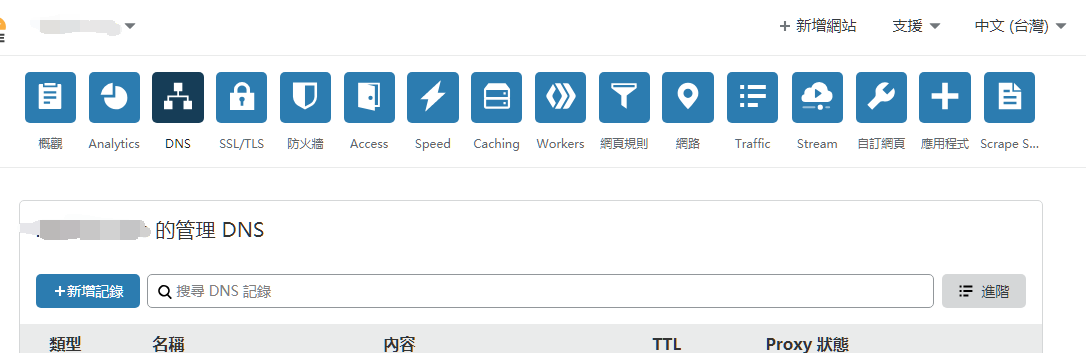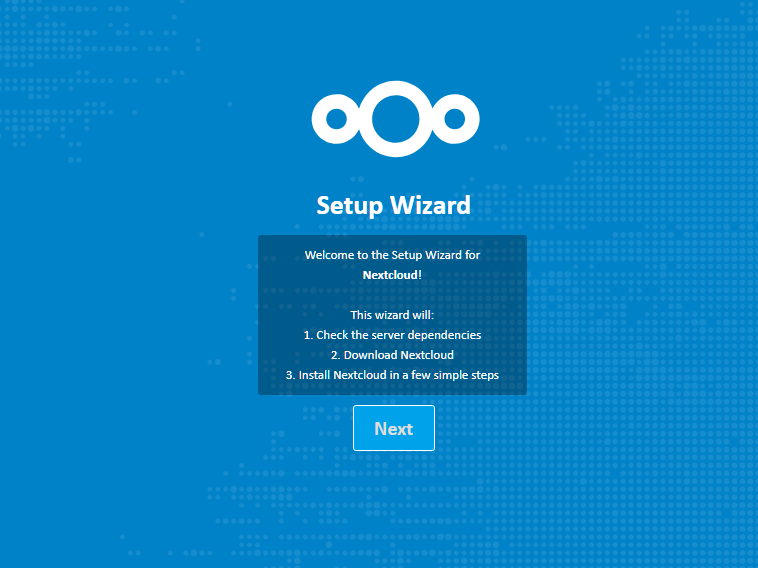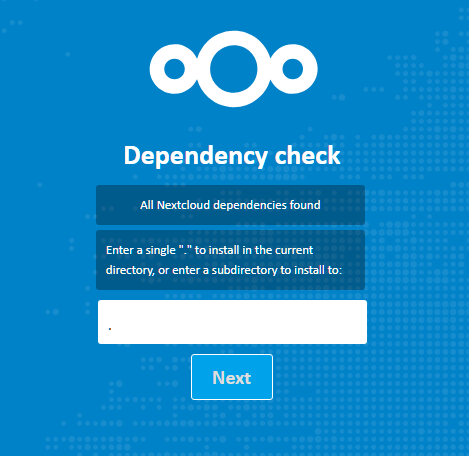Post link: https://www.kappu.ml/2020/09/08/云筏科技 欧洲9元NAT-VPS评测/Copyright Notice: All articles in this blog are licensed under CC BY-NC-SA 3.0 unless stating additionally.
雲筏科技最近改版了,之前用過他家的大盤雞,現在改版後反而下架了。但是出了個9元最低配的歐洲NAT主機,還有IPv6。
基本信息
- E5 1650 v3 1 x Core
- 1G RAM
- 40G系統盤 10G數據盤
- 網絡30Mbps(測 試中為上載限速30M)
- 提供10個IPv4端口
- 1個IPv6地址
實際測試
ifconfig中,有兩個IPv6,一個是128長度的,一個是64長度的。NAT IPv4與兩個IPv6都位於德國
基本測試
使用以下腳本跑了基本測試
1
|
wget -qO- bench.sh | bash
|
測試結果
1 2 3 4 5 6 7 8 9 10 11 12 13 14 15 16 17 18 19 20 21 22 23 24 25 26 27 28 29 30 31 32 33 34 35 |
---------------------------------------------------------------------- CPU Model : Intel(R) Xeon(R) CPU E5-1650 v3 @ 3.50GHz CPU Cores : 1 CPU Frequency : 3491.912 MHz CPU Cache : 15360 KB Total Disk : 49.8 GB (1.7 GB Used) Total Mem : 908 MB (527 MB Used) Total Swap : 0 MB (0 MB Used) System uptime : 0 days, 0 hour 22 min Load average : 0.00, 0.02, 0.11 OS : CentOS 7.7.1908 Arch : x86_64 (64 Bit) Kernel : 3.10.0-1062.4.3.el7.x86_64 TCP CC : cubic Virtualization : Hyper-V Organization : AS24940 Hetzner Online GmbH Location : Frankfurt am Main / DE Region : Hesse ---------------------------------------------------------------------- I/O Speed(1st run) : 304 MB/s I/O Speed(2nd run) : 313 MB/s I/O Speed(3rd run) : 313 MB/s Average I/O speed : 310.0 MB/s ---------------------------------------------------------------------- Node Name Upload Speed Download Speed Latency Speedtest.net 29.17 Mbps 605.76 Mbps 0.94 ms Beijing CU 27.21 Mbps 355.66 Mbps 245.48 ms Shanghai CT 0.49 Mbps 25.68 Mbps 236.93 ms Shanghai CU 27.23 Mbps 381.04 Mbps 286.30 ms Shenzhen CU 28.06 Mbps 360.45 Mbps 324.82 ms Shenzhen CM 28.32 Mbps 427.49 Mbps 233.97 ms Hongkong CN 26.26 Mbps 312.03 Mbps 196.09 ms Singapore SG 23.95 Mbps 413.83 Mbps 252.61 ms Tokyo JP 27.87 Mbps 124.35 Mbps 273.54 ms ---------------------------------------------------------------------- |
可以看見,這款VPS與中國電信、中國移動的連接相當不錯,可以跑滿30Mbps的帶寬。而中國聯通則有點凄慘,上載只能跑到500Kbps左右。
連接海外的鏈路十分不錯,也能幾乎跑滿。可能是因爲云筏科技對服務器進行了升級,整體表現比之前他家的大盤鷄要好上一些。
IPv6架設Nextcloud實戰
純IPv6也可以架設網站,并且讓純IPv4用戶可以正常訪問。原理是使用CDN中轉網站的流量,讓CDN服務商幫我們把IPv4請求轉發成IPv6請求。這裏使用最常用的Cloudflare輔助純IPv6的網站架設。
這裏使用輕量化的Caddy作爲主要的網頁伺服器。雲筏科技即便改版後加配到大數據盤也不算很貴,拿來當作Nextcloud網盤為封鎖地區中轉Google Drive也挺不錯的。
配置Cloudflare
前文提到,Cloudflare可以將IPv4流量透過他們的CDN伺服器,轉發到我們的IPv6 VPS上。
如果你在Cloudflare上沒有域名,可以將自己的域名綁定到Cloudflare。如果你沒有域名,可以去Freenom免費注冊一個域名。
打開Cloudflare,進入自己的域名。打開域名的DNS頁面
按下新增記錄,將左邊的類型改成AAAA,名稱取一個自己習慣的名稱,然後將伺服器的IPv6位址填在右邊IPv6位址裏面,最後確保Proxy狀態下面的那朵云是橙色的(這代表你的流量會經過Cloudflare代理),便可以按下儲存等待DNS生效。
方法一:使用Caddy PHP安裝Nextcloud
上網找了個自動化脚本自動安裝Caddy和PHP。
1
|
wget https://git.io/vra5C -O - -o /dev/null|bash
|
這個脚本是Caddy管理工具,跑完之後應該會提示輸入caddy使用脚本。官方自帶的使用説明如下
1 2 3 4 5 6 7 8 9 10 11 12 13 14 15 16 |
caddy start - Start Caddy Web Server. caddy stop - Stop/Shutdown Caddy Web Server. caddy reload - Reload Caddy Web Server. caddy restart - Restart Caddy Web Server. caddy status - Check Caddy Web Server is running or not or just run \'caddy\'. caddy install - Install Caddy Web Server on fresh OS. caddy install-naked - Install only Caddy Web Server and no prompt. caddy edit - Edit Caddyfile using nano or default editor. caddy service - Make Caddy Web Server start on boot (upstart/systemd). Not required because we install service on install. caddy update - Update Caddy Web Server. caddy delete - Uninstall Caddy Web Server and data. We would prompt you if you want to keep data. caddy version - Print version information. caddy about - About Caddy Web Server Installer. |
輸入caddy install安裝Caddy與PHP
1 2 3 4 5 6 7 |
[root@ ~]# caddy install Downloading Caddy Web Server v1.0.4 for 64bit... Extracting Caddy Web Server to /opt/caddyserver... [DONE] Are you gonna run php site? [y/N]: y |
詢問你是否架設PHP網站,脚本自動輸入了y。如果選擇y的話會安裝PHP依賴文件,因爲要架設基於PHP編寫的Nextcloud,這裏只需要直接按回車即可,不需要輸入y。輸入之後便會繼續安裝,安裝完成之後會提示你輸入網站信息。
1 2 3 4 5 6 7 8 9 10 11 12 13 14 15 |
Installing required php files... [DONE] Installed \'php-fpm php-cli php-curl curl sudo\' Fixing php sock issue... [DONE] Creating user \'caddy\'... [DONE] Binding port using setcap... [DONE] Creating startup service... DONE Created symlink from /etc/systemd/system/multi-user.target.wants/caddy.service to /etc/systemd/system/caddy.service. Enter your domain name Seperated by comma Domain name: Enter your email for automated ssl Email: |
提示輸入申請SSL證書的Email,輸入off,表示不需要SSL,待會用自簽證書替代letsencrypt的證書。
1 2 3 4 5 6 7 8 9 10 11 |
/etc/Caddyfile created index file created /var/caddywww/index.html PHP-info file created /var/caddywww/info.php Done. Caddy has been installed :) Run caddy start to start Caddy Web Server [root@nzZKNJ1000562 ~]# |
先打開/etc/Caddyfile編輯網站詳情
1
|
[root@ ~]# vi /etc/Caddyfile
|
修改成類似以下格式
1 2 3 4 5 6 7 8 |
example.com,:80 { root /var/caddywww gzip tls self_signed log /var/log/caddy/access.log errors /var/log/caddy/error.log fastcgi / 127.0.0.1:9000 php } |
其中,tls行後面的self_signed表示讓Caddy自簽證書,用於加密伺服器到Cloudflare的流量。example.com是你的域名。填寫完之後按下esc,輸入:wq保存退出。
安裝Nextcloud
在伺服器目錄裏面下載Nextcloud的在綫安裝脚本,並啓動Caddy。
1 2 3 4 5 |
cd /var/caddywww && wget https://download.nextcloud.com/server/installer/setup-nextcloud.php && caddy start # 如果你是Centos7,需要輸入以下命令開啓端口 firewall-cmd --add-port=443/tcp --permanent firewall-cmd --add-port=80/tcp --permanent firewall-cmd --reload |
然後,在瀏覽器打開https://你的域名/setup-nextcloud.php。安裝Nextcloud。
下一步,選擇Nextcloud的子目錄,輸入.以安裝在網站的根目錄
等待安裝完成即可。
方法二:使用snap安裝Nextcloud(推薦)
輸入以下命令安裝snap和Nextcloud
1
|
yum install snapd -y && systemctl enable --now snapd.socket && sleep 10 && snap install nextcloud
|
然後,在瀏覽器打開https://你的域名/setup-nextcloud.php。注冊管理員賬號即可。
總結
雲筏科技這款VPS速度尚可,要這麽迷你款的vps跑Nextcloud這種級別的軟件的確有點吃不消。後續可能會安裝V2ray測試一下實際的代理連接速度。